Microsoft Teams ist ein beliebtes Tool für Betriebe und Schulen während der Corona-Krise geworden. Teams bietet eine Reihe von Möglichkeiten digital zu arbeiten und Konferenzen abzuhalten. Normalerweise ist es auch möglich Besprechungen aufzuzeichnen, was besonders für Schulen interessant ist. Denn so können digitale Unterrichtsinhalte aufgezeichnet werden und im Anschluss von den Schülerinnen und Schülern erneut angesehen werden um die Unterrichtsinhalte zu vertiefen. Doch leider musste Microsoft diese Funktion derzeit aufgrund von zu niedriger Serverkapazitäten deaktivieren. Daher ist die Funktion „Aufzeichnung beginnen“ zurzeit bei vielen Nutzern ausgegraut. Doch es gibt gute Alternativen, die wir Ihnen nun gerne erläutern.
Alternative Methoden zur Aufzeichnung von Besprechungen in MS-Teams
Es gibt eine Reihe von guten Tools, die sich als Alternative für die Aufzeichnung von Besprechungen in Microsoft Teams eignen. Windows 10 hat hier beispielsweise schon ein eigenes Tool integriert, sodass keine zusätzliche Software auf dem PC installiert werden muss. Die Funktion hört auf den Namen „Game DVR„, auch bekannt unter „Game-Mode„. Mit diesem Tool haben Sie die Möglichkeit Ihren Bildschirm und Ton aufzunehmen. Gespeichert wird die Video-Datei dann auf Ihrem PC. Über Cloud-Dienste, wie beispielsweise Google Drive (One) oder durch das hochladen in MS-Teams können Sie so die Videoinhalte mit Ihren Mitgliedern teilen. Aufrufen können Sie die Software mit den Tasten ![]() + [G] auf Ihrer Tastatur.
+ [G] auf Ihrer Tastatur.
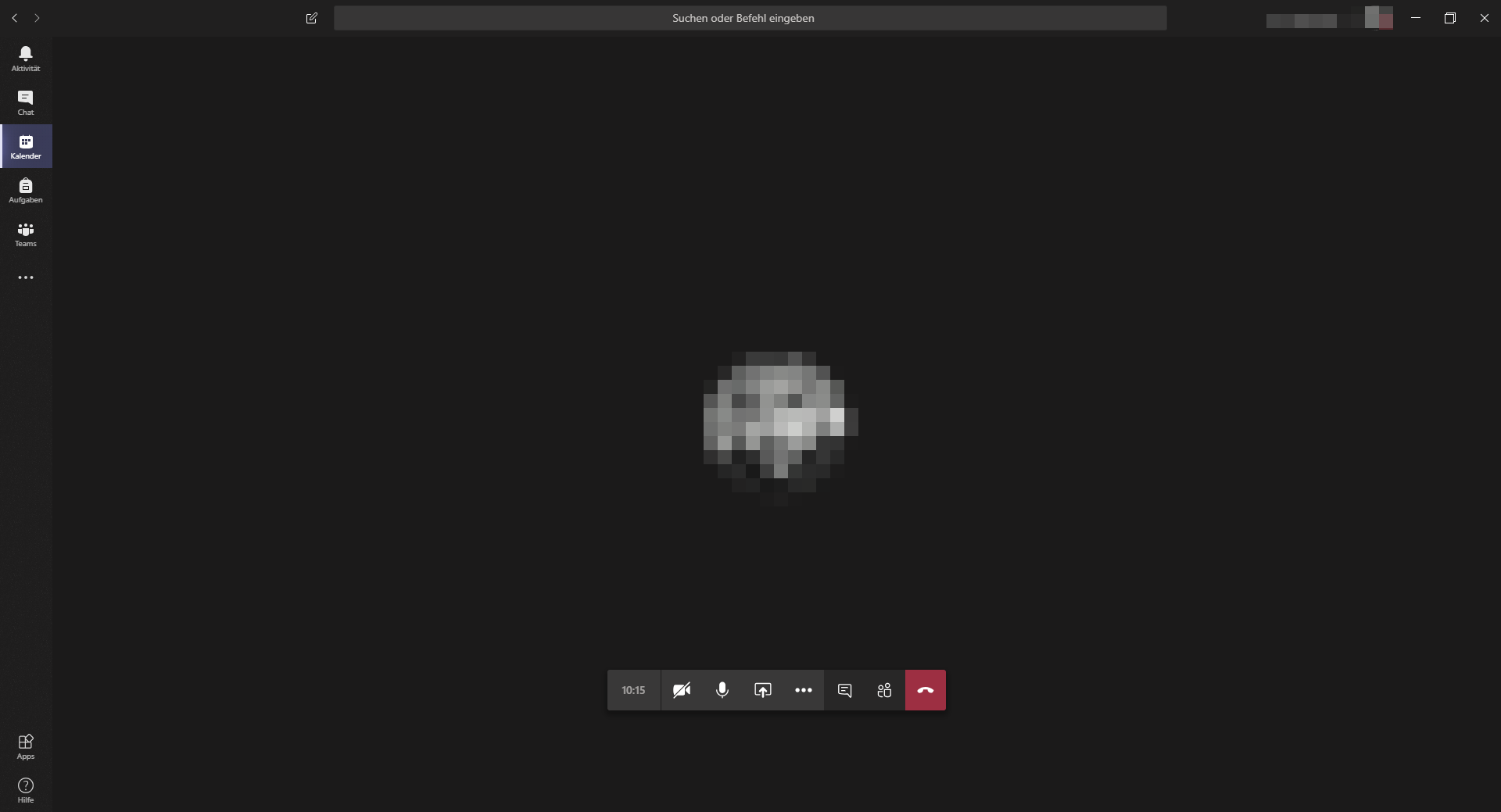
Ein weiteres hilfreiches und simples Programm ist OBS (Open Broadcaster Studio). Die Freeware kann ebenfalls dazu verwendet werden den Bildschirm aufzuzeichnen. Zusätzlich haben Sie die Möglichkeit zwischen einzelnen Szenen hin und her zu wechseln, beispielsweise von Ihrem Desktop auf einen anderen Desktop. Sie können zudem verschiedene Audio und Video Quellen einbinden. Mit OBS lassen sich daher praktisch und einfach digitale Unterrichte oder Erklärvideos aufzeichen. Sie können aber auch einfach nur den Bildschirm und Ton aufnehmen, ähnlich wie es Game DVR unter Windows macht. Das aufgezeichnete Video können Sie wiederum in eine Cloud, auf YouTube in einen privaten Kanal oder direkt in MS-Teams hochladen.
Sie sind Administrator Ihrer Organisation und wissen nicht wie man weitere Benutzer zu MS-Teams hinzufügen kann? Wir erklären es Ihnen!
